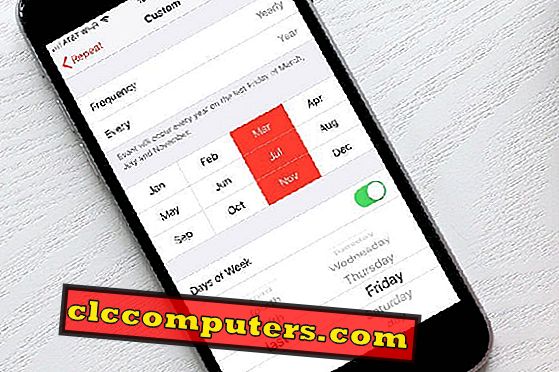Ako pripojíte svoj laptop alebo desktop k Fire TV? Ak máte Amazon Firestick, môžete ľahko zrkadliť svoj laptop / desktop na TV obrazovke. Nie je potrebné používať žiadny iný kábel alebo hardvér okrem FieTV na odlievanie obrazovky počítača na televízor. Môžete odovzdať prezentáciu uložených obrázkov v počítači na veľkú televíznu obrazovku. Je to len pár krokov, aby ste zrkadlili obrazovku počítača na palicu FireTV.
Pozrime sa, ako zrkadliť / obsadiť Firestick z vášho PC so systémom Windows 10 na váš veľký televízor.
Ako odovzdať PC na Firestick na Windows 10 (Direct)
Predstavme si, že chcete sledovať svoje fotografie z nedávnej dovolenky so svojimi rodinnými príslušníkmi na veľkej televíznej obrazovke. Na svojom notebooku alebo pracovnej ploche jednoducho prejdite do priečinka, v ktorom sú uložené obrázky. Pred začatím odovzdávania skontrolujte, či ste vykonali nasledujúce kroky:
- Amazon Firestick je pripojený k televízoru.
- Ste prihlásení do zariadenia pomocou poverení Amazon.
- Váš počítač a Firestick sú pripojené k rovnakej sieti Wi-Fi.
- Najprv stlačte a podržte tlačidlo Domov vášho zariadenia Firestick Remote.
- Tu sa zobrazí zoznam možností ponuky na obrazovke televízora, ako je uvedené nižšie.

- Tu sa zobrazí zoznam možností ponuky na obrazovke televízora, ako je uvedené nižšie.
- Pomocou tlačidla šípky doprava na diaľkovom ovládači Firestick vyberte možnosť Zrkadlenie .
- Televízna obrazovka zobrazí túto správu:

- Vyhľadajte ikonu Oznámenia na počítači so systémom Windows 10. (Nachádza sa v dolnej časti obrazovky, v blízkosti zobrazenia dátumu a času) a kliknite na ňu.
- Kliknite na ikonu Pripojiť .
- Teraz by ste mali byť schopní vidieť váš Firestick zobrazený ako Firestick MT, kde MT je názov na vašom Amazon Prime účte.

- Teraz by ste mali byť schopní vidieť váš Firestick zobrazený ako Firestick MT, kde MT je názov na vašom Amazon Prime účte.
- Kliknutím na túto ikonu pripojíte počítač k zariadeniu Firestick.
- Keď sú zariadenia úspešne pripojené, zobrazí sa text Pripojené.
V predvolenom nastavení bude režim projekcie nastavený na Duplicate . na televízore sa zobrazí presná kópia obrazovky vášho počítača.

To je všetko. Teraz budete môcť hrať prezentáciu fotografií z dovolenky na veľkej obrazovke.

V predvolenom nastavení Windows PC bude cast zrkadlo obrazovky Amazon Fire TV. Môžete však použiť aj iné režimy, ako napríklad Extend Screen on Fire TV. Pozrime sa na viac podrobností v režime projekcie.
Ako zmeniť režim projekcie pre Amazon Firestick
Pri odlievaní počítača do programu Firestick budete môcť vidieť obsah na počítači aj na obrazovke televízora (predvolené nastavenie). Ak chcete zobraziť obsah iba v televízii, môžete zmeniť režim projekcie len na druhú obrazovku . Ak chcete konfigurovať režim projekcie, kliknite na ikonu Notifications (Oznámenia) a potom na položku Change Projection mode (Zmeniť režim projekcie ). V režime Projection Mode Setting na PC pre Amazon Firestick sú k dispozícii tri režimy:
- Iba PC - V tomto režime nie je podporovaná žiadna projekcia
- Rozšírené - TV obrazovka funguje ako sekundárny monitor s Amazon firestick
- Duplicate - TV obrazovka bude zrkadliť rovnakú obrazovku počítača s Firestick
Môžete sa rozhodnúť, ktorý režim chcete. Režim rozšírenia obrazovky je vhodný, ak chcete pracovať so sekundárnym monitorom.
Ako upraviť rozlíšenie displeja pri odlievaní na Amazon FireTV?
Pri odlievaní počítača do televízora pomocou programu Firestick sa odporúča použiť rozlíšenie obrazovky minimálne 1280 x 720. V prípade, že kvalita obrazu zobrazeného na televízore nie je dobrá, môžete upraviť rozlíšenie obrazovky vášho televízora. výpočtovej. Na pracovnej ploche systému Windows kliknite pravým tlačidlom myši na ľubovoľné prázdne miesto av zozname možností kliknite na položku Vlastnosti grafiky . Potom z rozbaľovacieho zoznamu nastavte požadovanú hodnotu pre Rozlíšenie .
Ako zastaviť Cast na Firestick z PC
Ak chcete zastaviť odovzdávanie počítača do programu Firestick, môžete použiť ktorúkoľvek z dvoch možností:
- Stlačením ľubovoľného tlačidla na diaľkovom ovládači Amazon Firestick opustíte odlievanie zrkadla.
- V počítači klepnite na položku Oznámenia.
- Ťuknutím na položku Odpojiť zastavíte odovzdávanie počítača do zariadenia Amazon Firestick.
Ako obsadiť Mac Firestick?
Na rozdiel od Windows, Apple MacOS neposkytuje žiadnu možnosť priamo zrkadliť počítač na obrazovke televízora. Napriek tomu môžete použiť technológiu AirPlay na zrkadlenie obrazovky Mac na televízore. Na to je potrebné nainštalovať na Firestick aplikáciu zrkadlenia AirPlay. Keďže AirPlay je vstavaná funkcia v systéme Mac, nemusíte inštalovať žiadnu aplikáciu tretích strán na odlievanie systému Mac na Firestick. Niektoré aplikácie však musia byť nainštalované na Firestick aj Mac.
V tomto príklade sme vybrali aplikáciu s názvom AirPlayMirror Receiver. Aby bolo možné odovzdať videá / fotografie z Mac na Firestick, stačí nainštalovať aplikáciu na Firestick.
Pred začatím odovzdávania sa uistite, že sú počítače Mac a Firestick pripojené k rovnakej sieti Wi-Fi.
Kroky k nasledovaniu na Firestick
- Ťuknite na ikonu Hľadať na domovskej obrazovke Firestick.
- Zadajte písmená „vzduch“ a zo zoznamu obsadených kľúčových slov vyberte položku AirPlay .
- Teraz uvidíte zoznam aplikácií na zrkadlenie aplikácie AirPlay v obchode Amazon App.
- Vyberte aplikáciu s názvom AirPlayMirror Receiver (Stiahnuť | Obchod Amazon)
- Kliknutím na tlačidlo Získať nainštalujete aplikáciu na váš hasič.
Teraz musíte ponechať aplikáciu otvorenú pre casting z Mac.

To je všetko, čo musíte urobiť s TV s Firestick. Teraz pôjdeme do Mac a vykonáme niekoľko drobných krokov.
Kroky na Mac
Ako sme uviedli vyššie, v systéme Mac nepridávame žiadne aplikácie tretích strán. Používame len zabudovanú funkciu Mac „AirPlay“. Pre rýchly prístup k AirPlay postupujte podľa krokov 1 až 3.
- Otvorte systém Mac a prejdite na položku System Preferences (Predvoľby systému)
- Potom vyberte položku Zobrazenia
- Ak je to možné , začiarknite možnosti Zobraziť zrkadlenie v paneli s ponukou.
- Teraz Mac zobrazí ikonu AirPlay v hornej lište menu, keď je k dispozícii nejaké zariadenie pre Cast Screen alebo AirPlay.
- Teraz klepnite na AirPlay a vyberte rozbaľovaciu ponuku.

To je všetko. Teraz sa obsah obrazovky Mac presne zobrazí na obrazovke televízora prostredníctvom funkcie Amazon Firestick.
Riešenie problémov Kroky pre odlievanie do palice TV
Niekedy veci nebudú v priamej línii. Možno nebudete môcť pripojiť počítač k televíznej obrazovke alebo sa nemusí zobraziť obrazovka televízora. Pozrite sa na nasledujúce body na riešenie problému.
- Uistite sa, že je na Firestick zapnutá voľba Zrkadlenie.
- Skontrolujte, či sú zariadenie Firestick a televízor pripojené k rovnakej sieti Wi-Fi.
- Ak kvalita obrazu na televíznej obrazovke nie je dobrá, odpojte zrkadlenie a znova ho pripojte.
- Pre systém Windows : Skontrolujte, či má váš počítač najnovší softvér ovládača. Ak ovládače nie sú aktualizované správne, potom môžete čeliť problémom pri odlievaní počítača do palice Fire TV.
Z nejakého dôvodu, ak nevidíte ikonu pripojenia na počítači so systémom Windows aj po vyskúšaní všetkých vyššie uvedených bodov, je pravdepodobnejšie, že váš počítač nepodporuje Miracast.
Najlepšie aplikácie na obsadenie PC / Mac Firestick
V prípade, že zabudovaná možnosť zrkadlenia v systéme Windows 10 pre vás nefunguje, môžete skúsiť prevziať bezplatné aplikácie zo služby Microsoft Store. Napríklad, PlayTo TV vám umožňuje prenášať váš lokálny / online mediálny obsah na veľkú televíznu obrazovku bez použitia kábla. Tu je odkaz na Microsoft Store Download pre PlayTo TV.
Pre casting Mac na Firestick, sme už podrobne vysvetlili aplikáciu AirPlayMirror Receiver. Ak hľadáte viac takýchto aplikácií, môžete sa pozrieť na AirBeam . Umožňuje vám prenášať váš lokálny / online mediálny obsah z vášho počítača Mac do vášho požiarneho televízora bez ďalšieho hardvéru alebo káblov. Jednoducho nainštalujte prijímač AirBeamTV Mirroring Receiver na váš požiarny televízor a začnite zrkadliť počítač Mac na veľkej obrazovke. Môžete si stiahnuť AirBeamTV z Amazon Store.
Obsadenie obrazovky Mac / Windows na televízor Fire
Aplikácie, ako napríklad YouTube, vám samozrejme umožnia priamo odovzdať obrazovku počítača na televízor. Táto možnosť však nebude fungovať pre lokálny mediálny obsah uložený v počítači alebo externom úložnom zariadení. Ak potrebujete sledovať filmy alebo živé televízne relácie, potom je lepšie nainštalovať prehliadač aplikácie, ako je Firefox alebo Silk na Firestick sledovať je priamo z webových stránok. V opačnom prípade môžete použiť ktorúkoľvek z vyššie uvedených možností na odovzdanie z operačného systému Windows / Mac na Firestick na sledovanie fotografií alebo videí uložených lokálne v počítači.